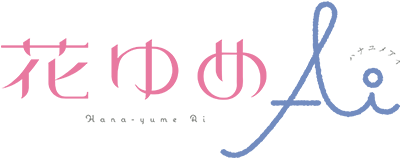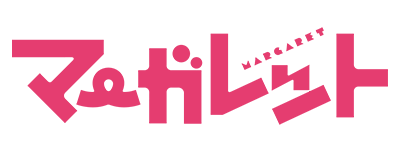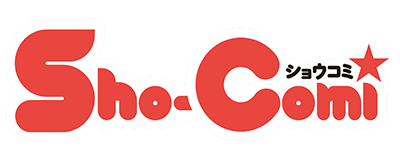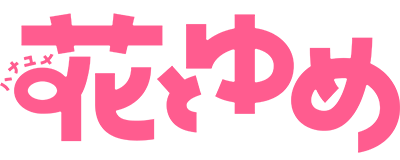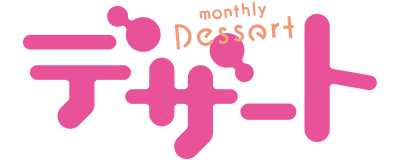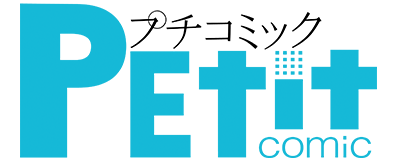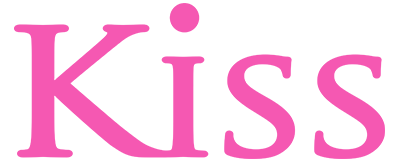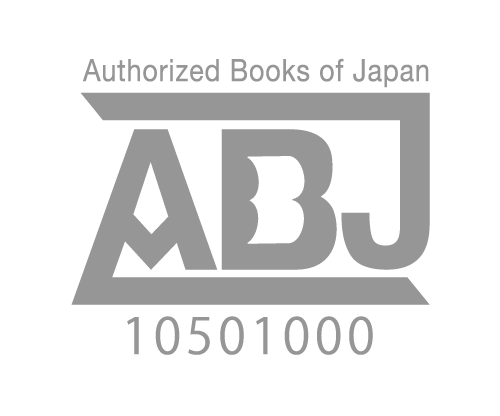ビューアーの利用方法
無料サンプルやレンタル/購入している作品を読む時は、【無料サンプル】または【読む】ボタンを押すと、閲覧用ビューアーが開きます。
漫画ビューアー
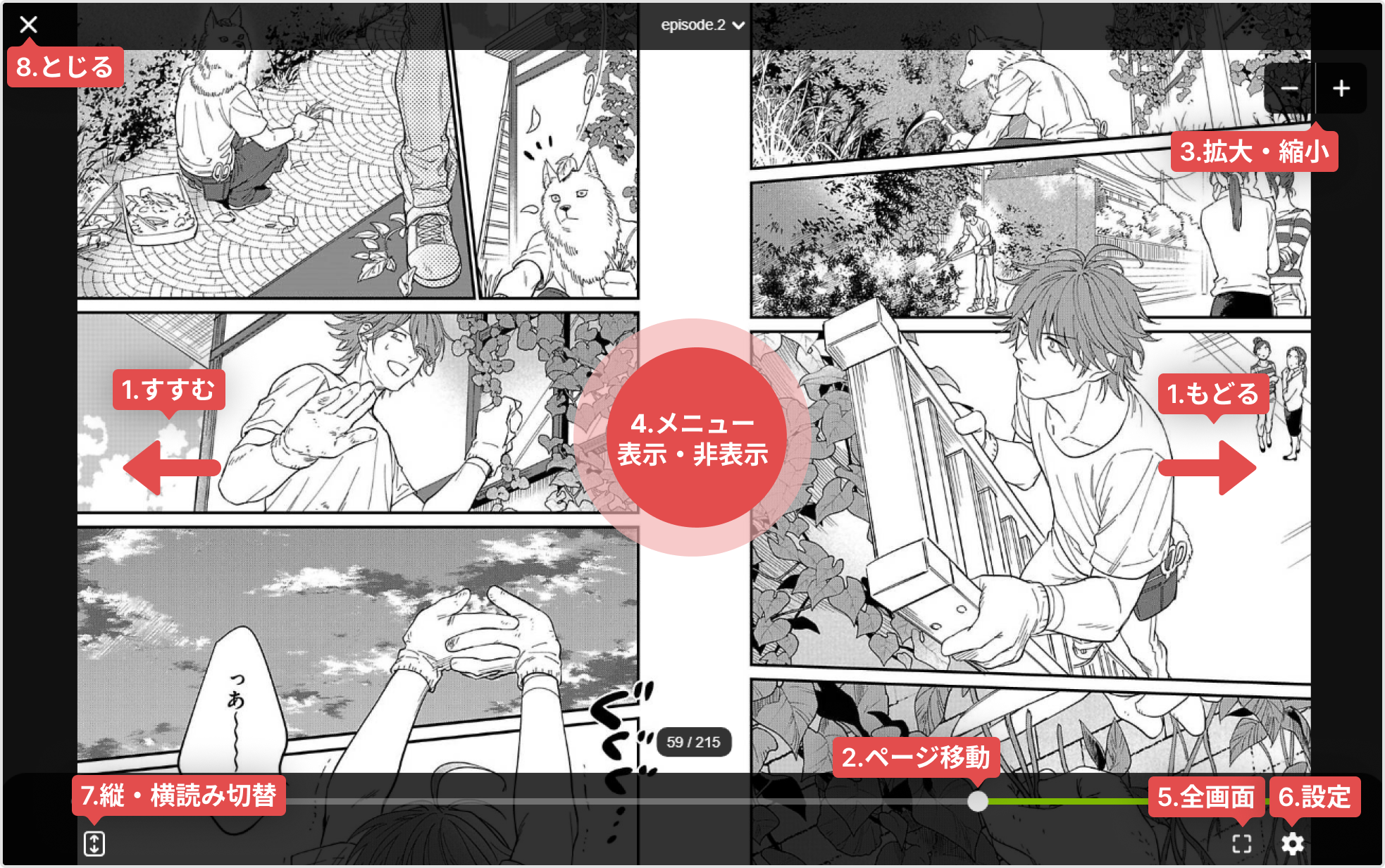
進む/戻る
マウスクリックや、キーボードの矢印ボタンでページ移動できます。
画面拡大時は、ページ内で移動します。ページ移動
スライダーを移動させることで、好きなページに移動できます。拡大/縮小
[+]ボタンをクリック、または閲覧画面上でダブルクリックすると画面を拡大できます。
[-]ボタンを選択すると元に戻ります。メニュー表示
画面の中央部分を選択すると、メニューを表示したり閉じたりできます。全画面表示
拡大アイコンをクリックすると全画面に切り替えられます。もう一度アイコンを押すと元に戻ります。作品を閉じる
[×]ボタンを選択すると、作品を閉じて閲覧を終了します。
基本操作
縦スクロール時は、画面を上下にスワイプさせるとページがめくれます。
横スクロール時は、画面を左右にスワイプ、タップさせるとページがめくれます。
メニュー画面の設定(漫画)

メニュー表示・非表示
画面中央をタップするとメニューの表示・非表示が行えます。アプリ保存
レンタル/購入済み作品をアプリに保存します。
※Renta!アプリをインストールする必要があります。縦読み・横読み切替
縦スクロールと横スクロールの切り替えが行えます。ページ移動
指をスライドさせたページに移動します。作品を閉じる
作品を閉じて閲覧を終了します。
小説・実用書ビューアー
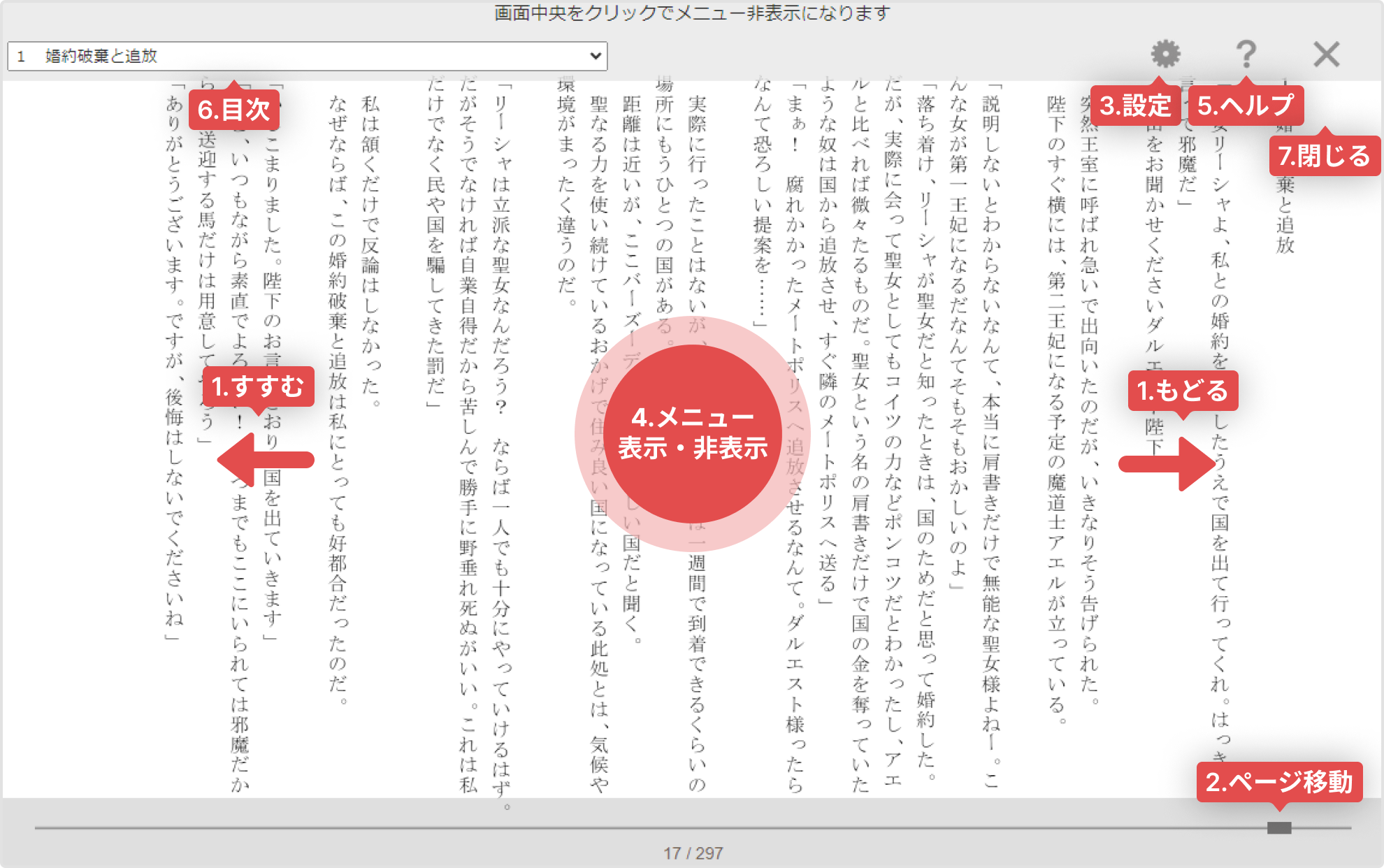
進む/戻る
マウスクリックや、キーボードの矢印ボタンでページ移動できます。ページ移動
スライダーを移動させることで、好きなページに移動できます。設定ボタン
[設定]ボタンを選択すると、設定画面が表示されます。文字のサイズ・フォント・色、背景の色、ルビの有無、横書き/縦書きが選択できます。メニュー表示
画面の中央部分を選択すると、メニューを表示したり消したりできます。ヘルプボタン
[?]ボタンを選択すると、使い方のご案内を表示します。目次
目次の見出しを選ぶと、そのページに移動できます。
※目次がない作品には表示されません。作品を閉じる
[×]ボタンを選択すると、作品を閉じます。
※目次がない作品には表示されません。
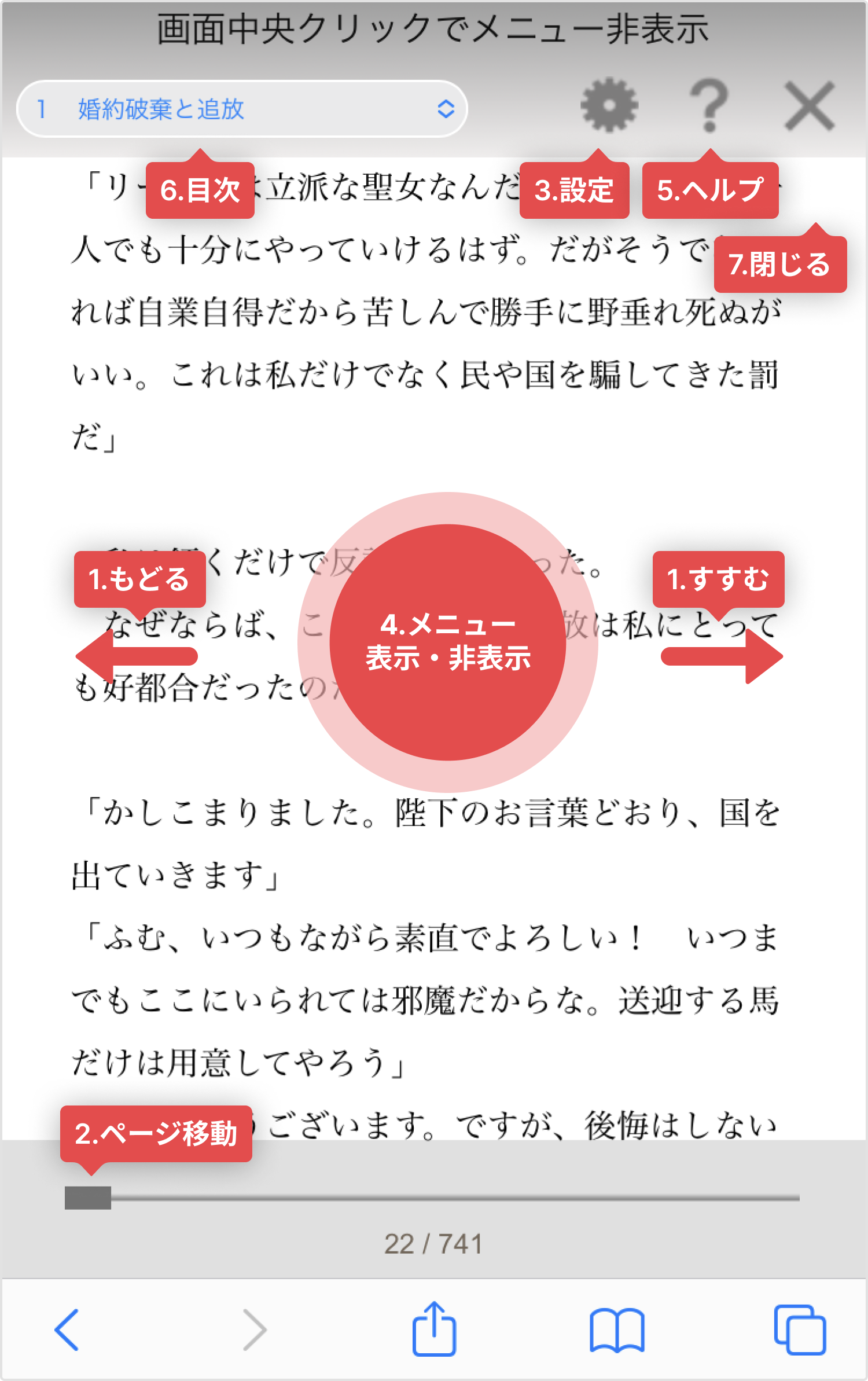
進む/戻る
フリックやタップでページ移動できます。ページ移動
スライダーを移動させることで、好きなページに移動できます。設定ボタン
[設定]ボタンを選択すると、設定画面が表示されます。文字のサイズ・フォント・色、背景の色、ルビの有無が選択できます。メニュー表示
画面の中央部分を選択すると、メニューを表示したり消したりできます。ヘルプボタン
[?]ボタンを選択すると、使い方のご案内を表示します。目次
目次の見出しを選ぶと、そのページに移動できます。
※目次がない作品には表示されません。作品を閉じる
[×]ボタンを選択すると、作品を閉じます。